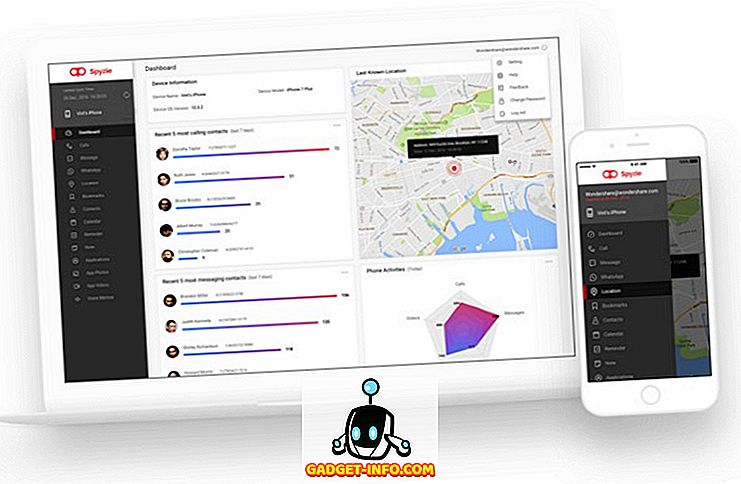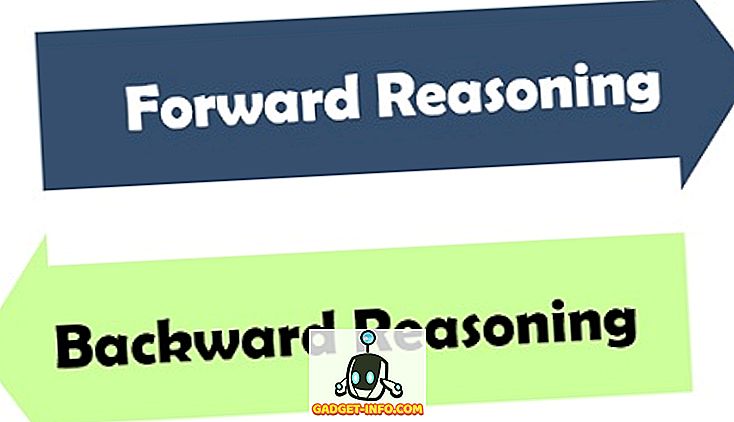Το Android Oreo έχει αποκαλυφθεί επίσημα και, όπως πάντα, φέρνει έναν τόνο αλλαγών και αναβαθμίσεων που έχουμε ήδη διαπιστώσει στον beta προγραμματιστή του. Ωστόσο, όπως γνωρίζετε, δεν είναι όλα τα χαρακτηριστικά που υπάρχουν στο beta του developer και το κάνουν στην τελική απελευθέρωση. Στην περίπτωση του Android Oreo, ένα από τα αγαπημένα μου χαρακτηριστικά χάθηκε με την τελική κυκλοφορία του. Το χαρακτηριστικό που μιλάω είναι η δυνατότητα προσαρμογής της γραμμής πλοήγησης. Τώρα, δεν είναι εντελώς gone, στην πραγματικότητα, ήταν παρούσα στο Android από την κυκλοφορία του Android Nougat. Ωστόσο, το χαρακτηριστικό γνώρισμα ήταν κρυμμένο και ήρθε στην επιφάνεια μόνο με την beta beta του Android Oreo. Τώρα, με τη δημόσια κυκλοφορία, το χαρακτηριστικό για άλλη μια φορά είναι κρυμμένο και δεν είναι δυνατή η άμεση πρόσβαση από τη σελίδα Ρυθμίσεις.
Αλλά, δεδομένου ότι γνωρίζουμε ότι το χαρακτηριστικό υπάρχει ήδη, μπορούμε να το ενεργοποιήσουμε χρησιμοποιώντας λίγο μικροαλλαγές, και αυτό επίσης, χωρίς τη ρίζα της συσκευής μας Android. Έτσι, εάν η προσαρμογή της γραμμής πλοήγησης ήταν κάτι που πραγματικά θέλετε να κάνετε στη συσκευή σας Android Oreo, εδώ μπορείτε να προσαρμόσετε τη γραμμή πλοήγησης στο Android Oreo χωρίς πρόσβαση root:
Σημείωση: Αν και αυτό το σεμινάριο έχει γραφτεί από την οπτική γωνία του Android Oreo, θα λειτουργεί επίσης με το Android Nougat. Αυτό οφείλεται στο γεγονός ότι το χαρακτηριστικό γνώρισμα εισήχθη με το Android Nougat αν και σε κρυφή μορφή.
Προϋποθέσεις για την προσαρμογή της γραμμής πλοήγησης στο Oreo
1. Ενεργοποίηση σφαλμάτων USB
Αυτό είναι το πιο εύκολο βήμα και πολλοί από εσάς ίσως ήδη γνωρίζουν πώς να το κάνουν. Για τους αρχαίους, απλώς για να μεταβείτε στις Ρυθμίσεις-> Πληροφορίες για το τηλέφωνο-> Κατασκευάστηκε Αριθμός και πατήστε επάνω του 7 φορές. Αυτό επιτρέπει στις επιλογές προγραμματιστή. Τώρα μεταβείτε στις Επιλογές προγραμματιστή (Θα βρίσκεται στη σελίδα των κύριων ρυθμίσεων) και θα ενεργοποιήσετε το "Debugging USB" .
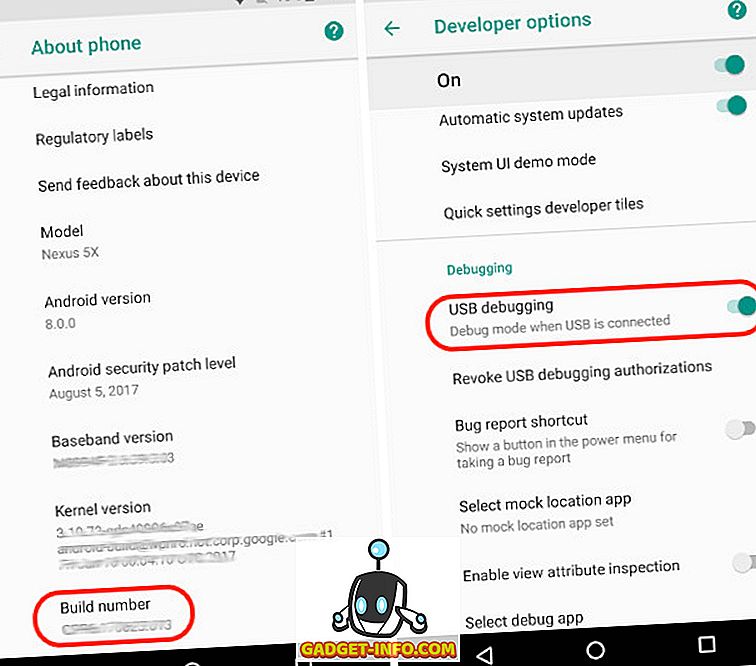
2. Εγκατάσταση της εφαρμογής Προσαρμοσμένη γραμμή πλοήγησης
Για να μπορέσουμε να προσαρμόσουμε τη γραμμή πλοήγησης στα τηλέφωνα Android, θα πρέπει να λάβουμε τη βοήθεια μιας εφαρμογής τρίτου μέρους, δηλαδή της εφαρμογής "Custom Navigation Bar" (εγκατάσταση). Η εφαρμογή είναι δωρεάν για χρήση με διαφημίσεις . Μπορείτε να πάρετε την επαγγελματική έκδοση ($ 1, 99) που αφαιρεί τις διαφημίσεις και σας δίνει πρόσβαση σε επιπλέον θέματα (περισσότερα για αυτό αργότερα).
3. Εγκατάσταση του εργαλείου εντοπισμού σφαλμάτων Android (ADB)
Όπως ανέφερα προηγουμένως, αν και η δυνατότητα προσαρμογής της γραμμής πλοήγησης υπάρχει στο Android Oreo, η ρύθμισή του έχει κρυφτεί μέσα στο λειτουργικό σύστημα. Για να χρησιμοποιήσουμε τις κρυφές ρυθμίσεις, θα πρέπει να χρησιμοποιήσουμε ένα εργαλείο που ονομάζεται ADB. Θα χρειαστείτε μια επιφάνεια εργασίας για να εκτελέσετε εντολές ADB στη συσκευή σας Android. Μπορείτε να χρησιμοποιήσετε και Mac ή Windows για να εκτελέσετε τις εντολές ADB . Αλλά, πριν να το κάνετε αυτό, θα πρέπει να εγκαταστήσετε το εργαλείο ADB στην επιφάνεια εργασίας σας.
Εγκατάσταση ADB σε Mac
Αρχικά, ανοίξτε το Terminal στο Mac σας. Τώρα επικολλήστε την ακόλουθη εντολή και πατήστε επιστροφή / είσοδο .
/ usr / bin / ruby -e "$ (curl -fsSL //raw.githubusercontent.com/Homebrew/install/master/install)":
Τώρα επικολλήστε την ακόλουθη εντολή και πατήστε enter / return. Αυτό θα εγκαταστήσει το ADB στο Mac σας.
το βαρέλι εγκαταστήσετε το Android και τα εργαλεία πλατφόρμας
Εγκατάσταση ADB στα Windows
Για να εγκαταστήσετε το ADB στα Windows, μεταβείτε στη σελίδα λήψης SDK Android και μεταβείτε προς τα κάτω. Κάντε κλικ στον σύνδεσμο που εμφανίζεται στην εικόνα και κάντε λήψη του αρχείου zip. Εξαγάγετε το αρχείο zip και εκτελέστε το αρχείο .exe . Αποεπιλέξτε όλα εκτός από "Android SDK Platform-tools" και, στη συνέχεια, κάντε κλικ στο Install. Αυτό θα εγκαταστήσει το εργαλείο ADB στον υπολογιστή σας.
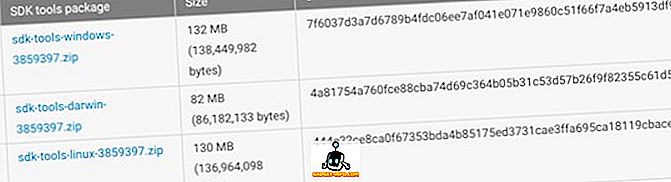
Προσαρμογή της γραμμής πλοήγησης στο Oreo
Τώρα που ολοκληρώσαμε τις προετοιμασίες, ας συνεχίσουμε με τη διαδικασία προσαρμογής της γραμμής πλοήγησης στο Android σας.
1. Ξεκινήστε την εφαρμογή "Προσαρμοσμένη γραμμή πλοήγησης" στο τηλέφωνό σας και πατήστε το κουμπί "Ξεκινήστε" . Η επόμενη σελίδα θα σας δείξει όλα τα βήματα που χρειάζεστε για να δώσετε την απαιτούμενη πρόσβαση στην εφαρμογή.
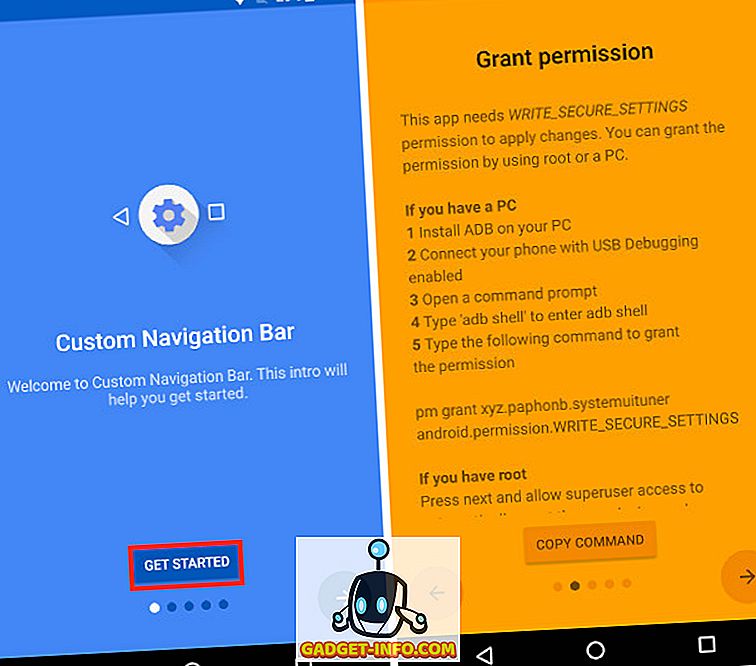
2. Με την ενεργοποίηση του Debugging USB, συνδέστε το τηλέφωνό σας με την επιφάνεια εργασίας που εκτελεί ADB . Αφού συνδεθείτε εκκινήστε το Terminal (Command Prompt για χρήστες Windows) και αντιγράψτε επικολλήστε την ακόλουθη εντολή και πατήστε enter.
adb κέλυφος
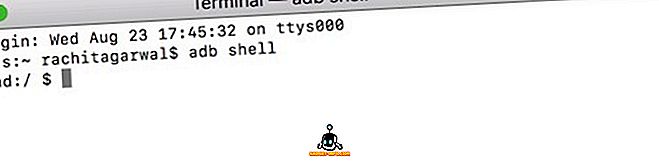
3. Τώρα θα δώσουμε άδεια στην εφαρμογή που θα μας επιτρέψει να προσαρμόσουμε τη γραμμή πλοήγησης χρησιμοποιώντας την. Για να το κάνετε αυτό, αντιγράψτε και επικολλήστε την ακόλουθη εντολή και πατήστε enter / return .
pm επιχορήγηση xyz.paphonb.systemuituner android.permission.WRITE_SECURE_SETTINGS

4. Μόλις εκτελέσετε αυτήν την εντολή, θα δείτε ότι το χρώμα της σελίδας εφαρμογής θα μετατραπεί σε πράσινο από κίτρινο . Αυτό σημαίνει ότι τώρα η εφαρμογή έχει την πρόσβαση που χρειάζεται. Τώρα αγγίξτε το κουμπί με το δεξιό βέλος και στην επόμενη σελίδα πατήστε "Έναρξη" .
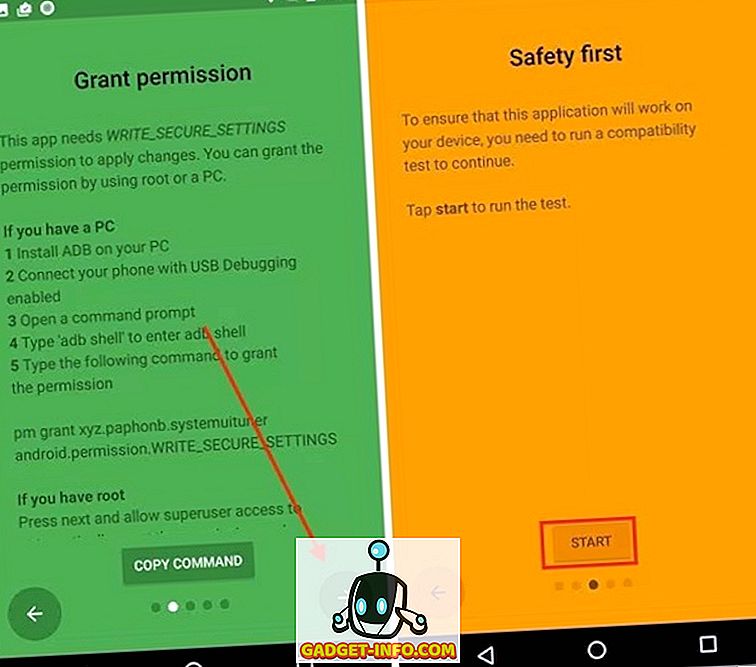
5. Πατώντας στο κουμπί Έναρξη εκτελείται δοκιμή συμβατότητας στη συσκευή σας. Μετά την εκτέλεση, πατήστε το επόμενο βέλος μέχρι να φτάσετε στην αρχική σελίδα της εφαρμογής, η οποία θα πρέπει να μοιάζει με την παρακάτω εικόνα.
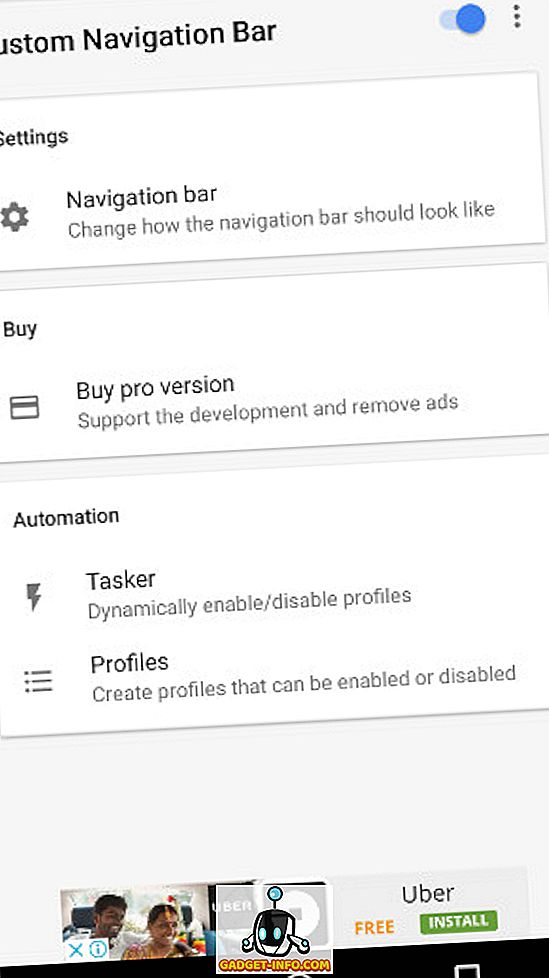
6. Τώρα, πατήστε στην επιλογή "Πλοήγηση" . Εδώ μπορείτε να δείτε μια λίστα με τις αλλαγές που μπορείτε να κάνετε με αυτήν την εφαρμογή στη γραμμή πλοήγησης. Για παράδειγμα, μπορείτε να αντιστρέψετε το κουμπί "πίσω" και "πρόσφατα", να αλλάξετε το μέγεθός τους κ.ο.κ. Όπως μπορείτε να δείτε στην παρακάτω εικόνα, έχω αντιστρέψει το πίσω και το κουμπί πρόσφατες στο τηλέφωνό μου.
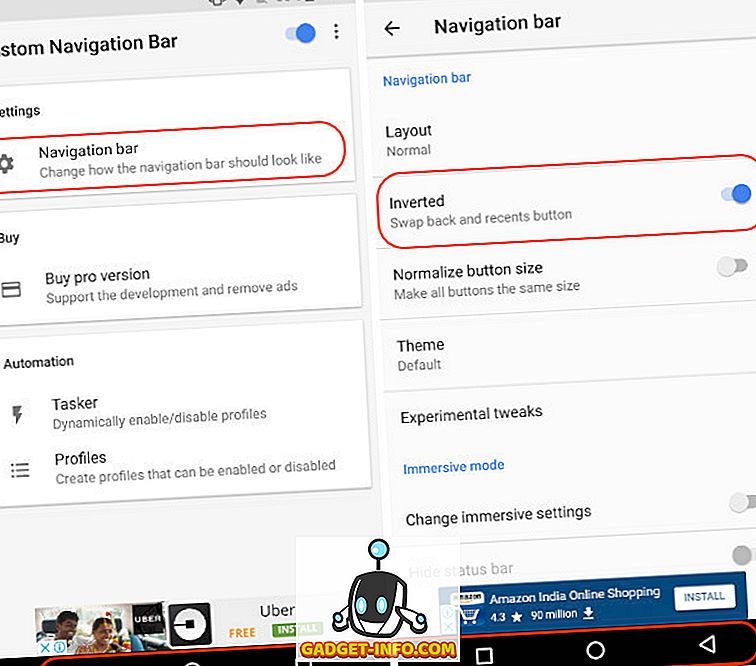
7. Υπάρχουν πολλές αλλαγές που μπορείτε να κάνετε εδώ. Ας πάρουμε ένα απλό για παράδειγμα. Μπορείτε να αλλάξετε την εμφάνιση της γραμμής πλοήγησης σας επιλέγοντας Θέματα . Εδώ θα δείτε μια λίστα με διαφορετικά στυλ κουμπιών πλοήγησης που μπορείτε να χρησιμοποιήσετε. Ωστόσο, αυτό είναι ένα pro ρύθμιση και θα πρέπει να πληρώσετε για αυτό .
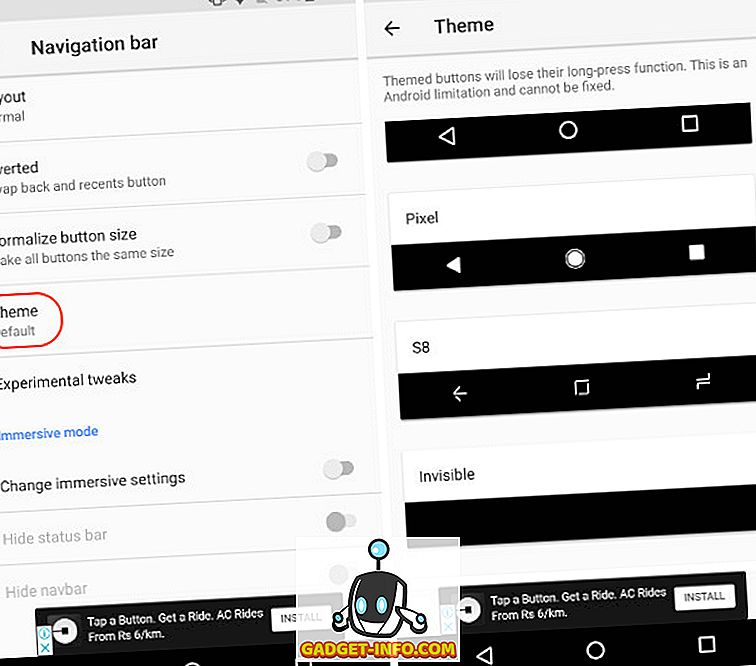
8. Ένα άλλο δροσερό πράγμα που μπορούμε να κάνουμε είναι ότι μπορούμε να προσθέσουμε δύο επιπλέον κουμπιά στη γραμμή πλοήγησης. Είναι πολύ απλό να το κάνεις αυτό. Επιστρέψτε από τη σελίδα "Θέμα" στην κύρια σελίδα και μετακινηθείτε προς τα κάτω για να βρείτε τις επιλογές "Extra left button" και "Extra right button" . Ας προσθέσουμε πρώτα το αριστερό κουμπί. Πατήστε στο "Type" και, στη συνέχεια, επιλέξτε τον τύπο κουμπιού σας . Θα δημιουργήσω ένα κουμπί πλοήγησης το οποίο θα μου επιτρέψει να τραβήξω το σκιά της ναυσιπλοΐας.
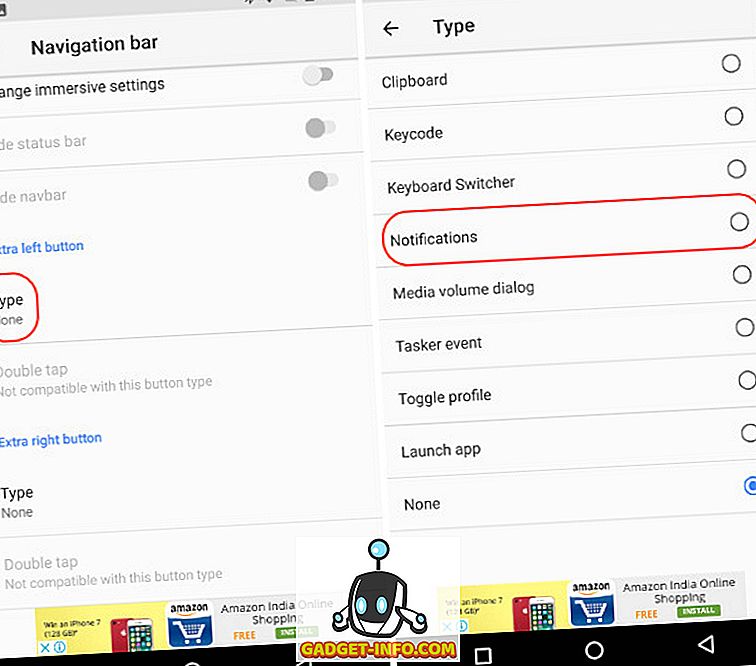
9. Τώρα θα επιλέξουμε το εικονίδιο του κουμπιού. Μόλις επιλέξετε τον τύπο κουμπιού, θα δείτε την επιλογή για να επιλέξετε το εικονίδιο. Αγγίξτε το και επιλέξτε το εικονίδιο που θέλετε . Θα επιλέξω το "Chevron κάτω" καθώς το κάτω βέλος θα μου θυμίσει τη λειτουργία του.
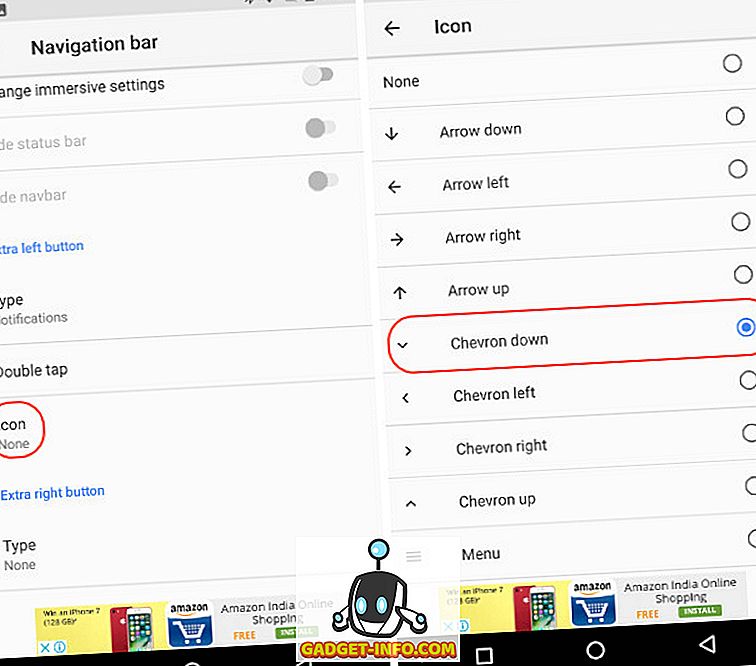
10. Ομοίως, μπορείτε επίσης να δημιουργήσετε ένα ακόμη κουμπί (επιπλέον δεξί κουμπί) το οποίο θα εμφανιστεί στην άκρα δεξιά πλευρά της γραμμής πλοήγησης. Κοιτάξτε την παρακάτω εικόνα για να δείτε πώς φαίνεται, όταν ενεργοποιώ και τα δύο κουμπιά.
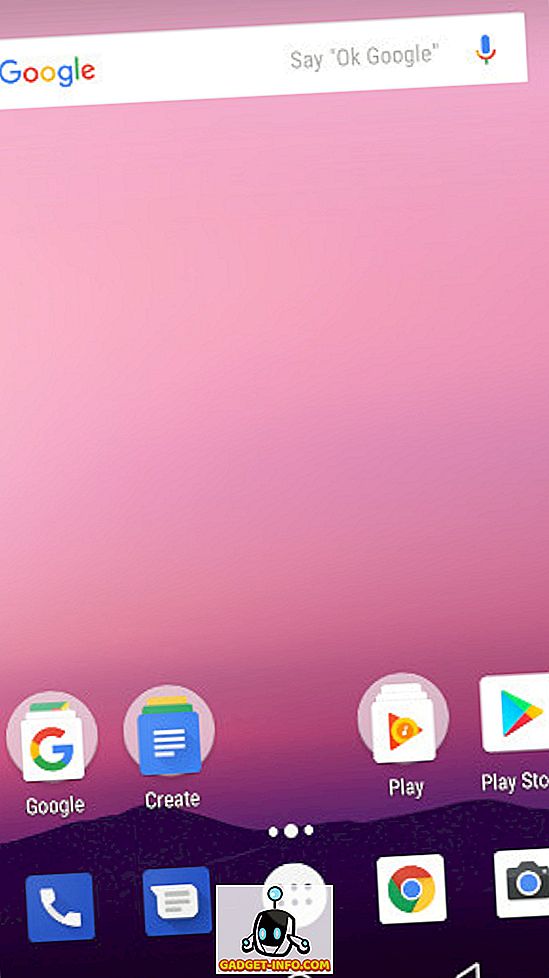
ΒΟΗΘΕΙΤΕ ΠΕΡΙΣΣΟΤΕΡΑ: Πώς να ενεργοποιήσετε τις Ετικέτες ειδοποίησης O όπως σε οποιαδήποτε συσκευή Android
Αλλαγή θέματος και ορισμός προσαρμοσμένων πλήκτρων γραμμής πλοήγησης στο Android Oreo
Το Android Oreo είναι μια μεγάλη ενημέρωση για το ήδη ώριμο λειτουργικό σύστημα Android. Τούτου λεχθέντος, εξακολουθεί να λείπει ένας προσαρμοστής της γραμμής πλοήγησης, κάτι που ελπίζω. Ευτυχώς, υπάρχουν άλλοι τρόποι για να προσαρμόσετε τη γραμμή πλοήγησης στο Android Oreo. Έτσι, δοκιμάστε αυτή τη μέθοδο στο Android Oreo που τρέχετε smartphone και ενημερώστε μας τις σκέψεις σας στην παρακάτω ενότητα σχολίων.